
AE软件教程——如何在AE中对立体视频应用沉浸式视频效果?
AE是一款功能丰富但定位清晰的非线性编辑软件,你想更加了解它的功能吗?今天我们来学习如何在 AE 中对立体视频应用沉浸式视频效果。
在 Premiere Pro 中对立体视频应用「沉浸式视频」效果。能够以「上/下」或「并列」框架布局对立体视频应用这些效果。
在「效果控制」面板中将「帧布局」从「单视角」更改为「立体 - 上下」。
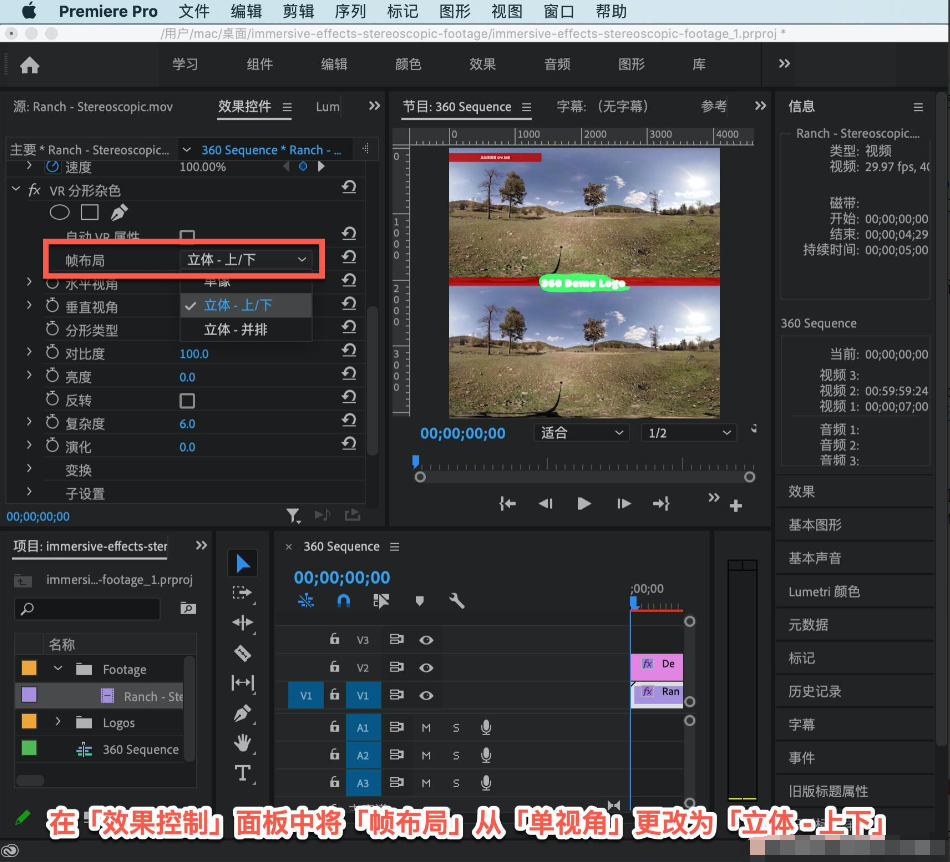
「演化」调整至「245」,「对比度」调整至「108」。
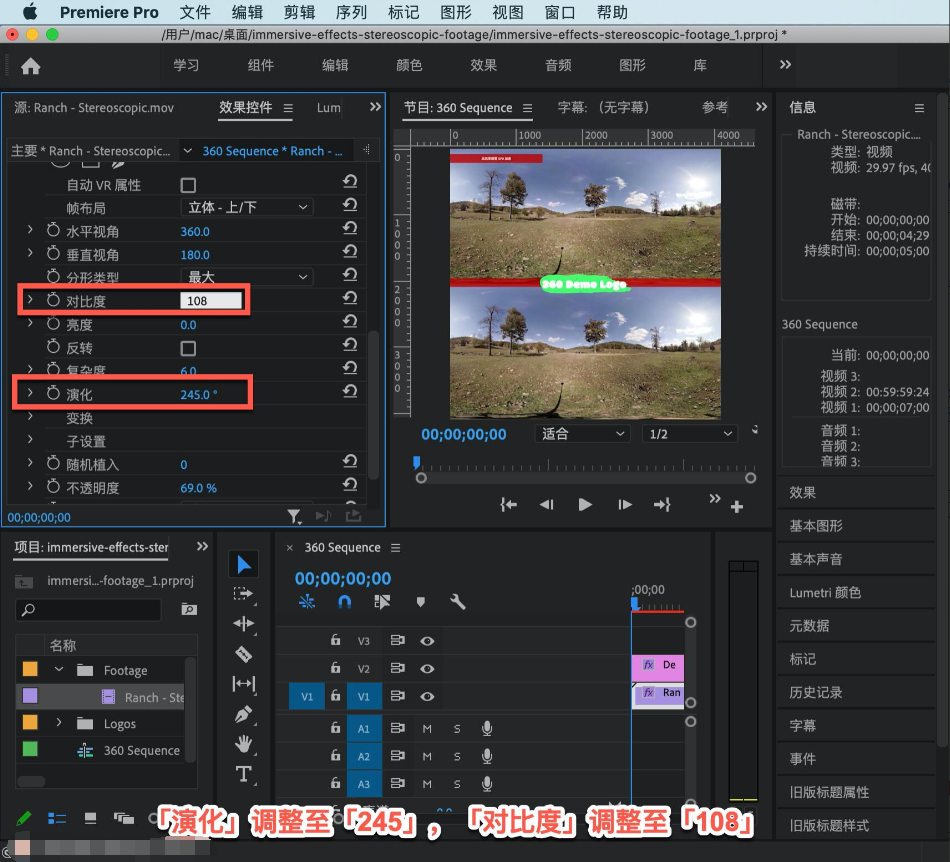
「分型类型」选择「湍流锐化」,右键单击「VR 分形杂色」 选择「清除」,删除效果。

还可以使用「VR 平面到球面」效果应用立体图形,在序列中添加一个标志,然后对该标志应用「VR 平面到球面」效果。

在「效果控制」中的「帧布局」中选择「立体 - 上/下」,现在可以看到两个版本的标志,上下图层各一个,调整标志的「立体视差」可以增强标志的 3D 效果,更适合立体视。

「立体视差」的值为「0」时,效果就像是标志被投射到无穷远处,因此左右眼的视差为零,如果增加视差值会发现两个标志朝着相反的方向移动,这可以打造出 VR 3D 效果。
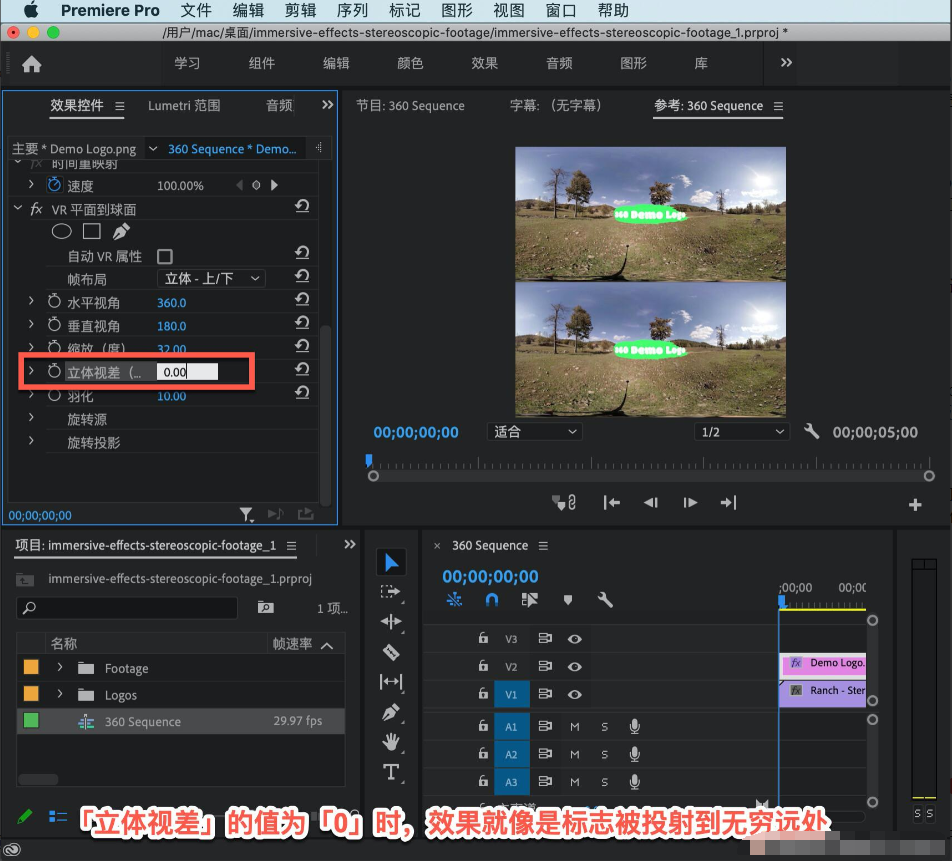
不要把「立体视差」设置得过大最大值为「45」,这对双眼来说视差过大,当观众在 VR 中观看时这会使标志看起来距离他们非常近,想象别人拿一根铅笔放在你眼前,闭上一只眼睛然后再闭上另一只眼用两只眼睛分别看铅笔,会发现铅笔的位置会发生移动,

这就和调整「立体视差」的效果一样,编辑「立体 - 上/下」视频时可以更改其他选项,比如「旋转源」和「旋转投影」。
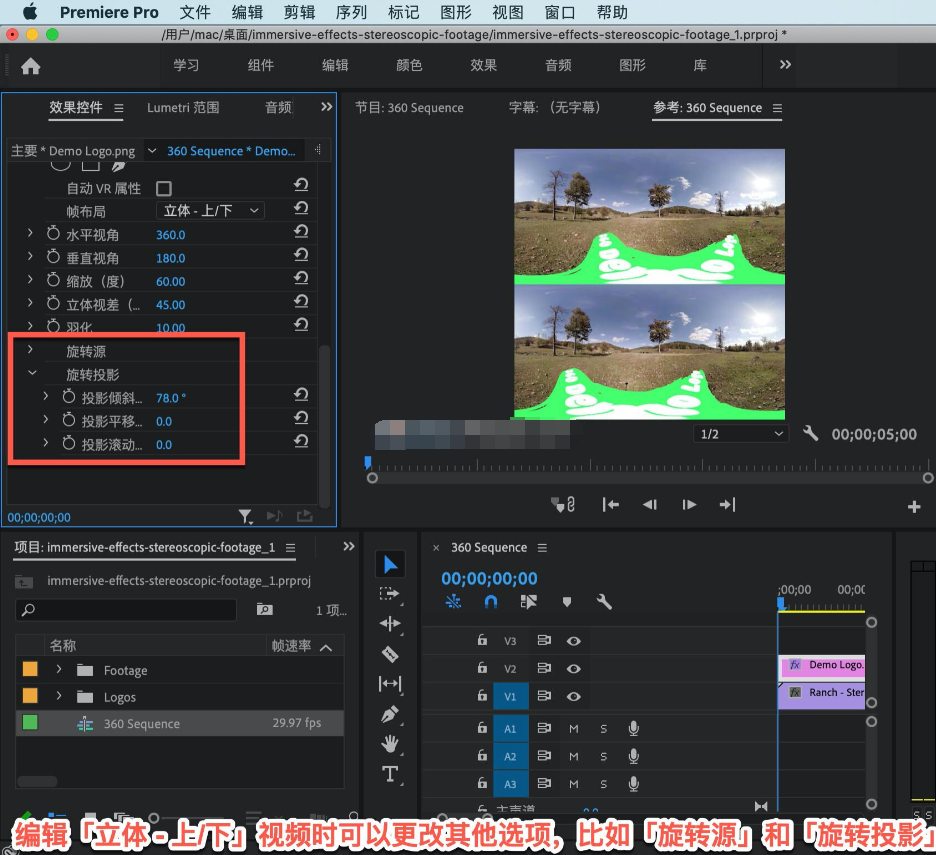
在 After Effects 中也同样的立体选项,现在对标志应用「VR 平面到球面」效果。

在「效果控制」面板的「帧布局」下选择「立体 - 上/下」,这时会看到同样的立体选项,比如「立体视差」。
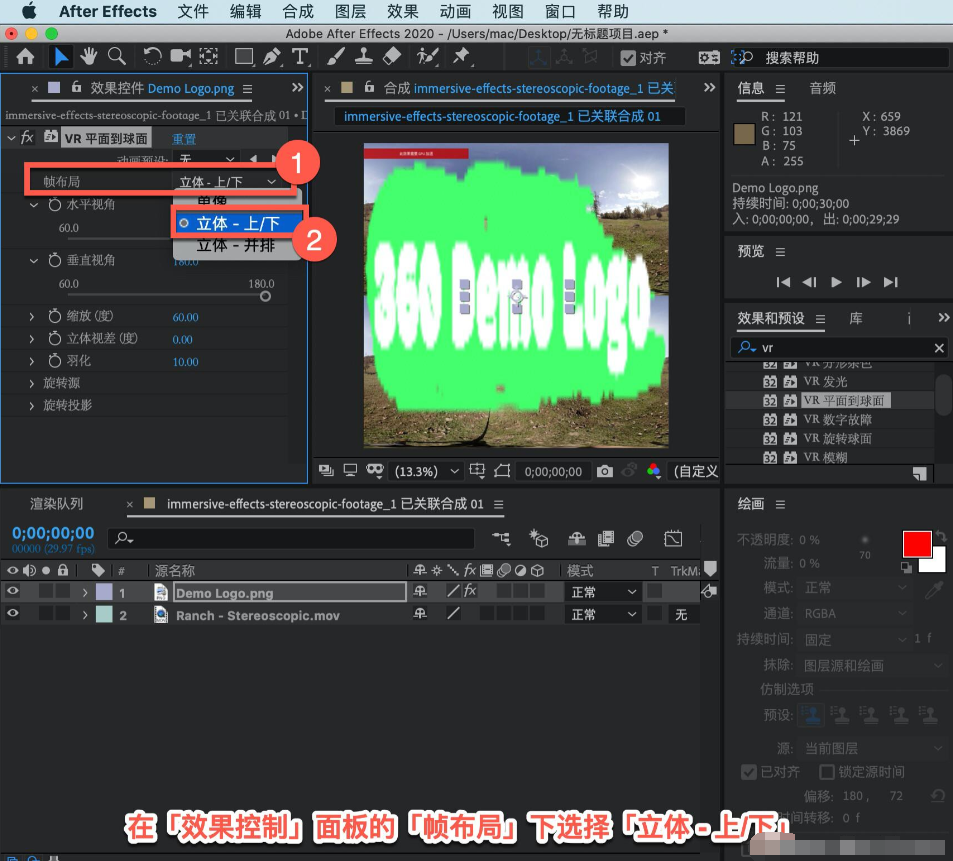
以上就是今天的内容,关注疯狂的美工官网,每天分享不同的设计技巧!
【随机内容】
-
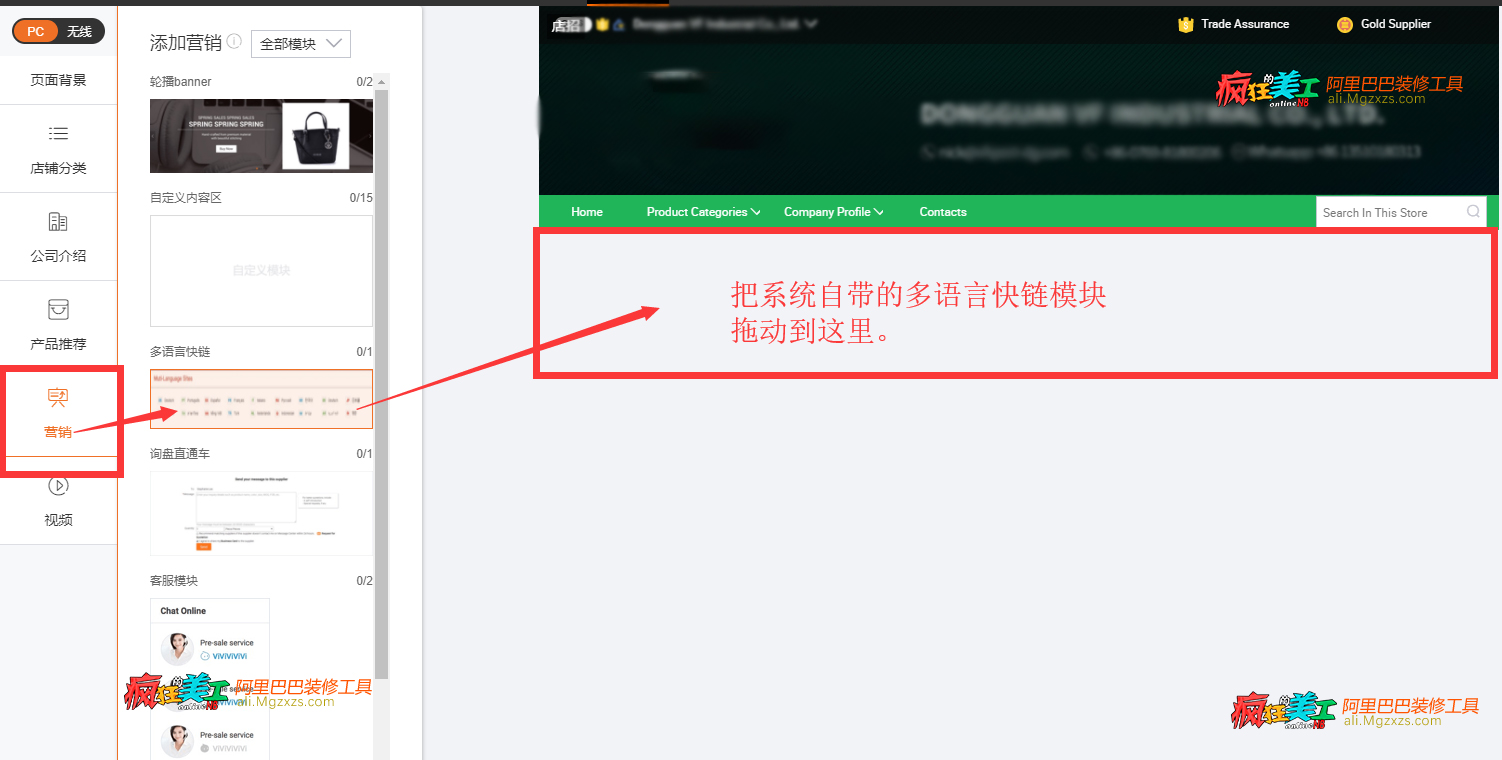
简单几步快速获取阿里巴巴英文国际站复制多国语言分站链接的方法
2018-08-21 -
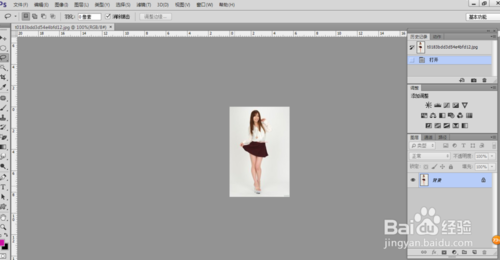 2017-10-23
2017-10-23
-
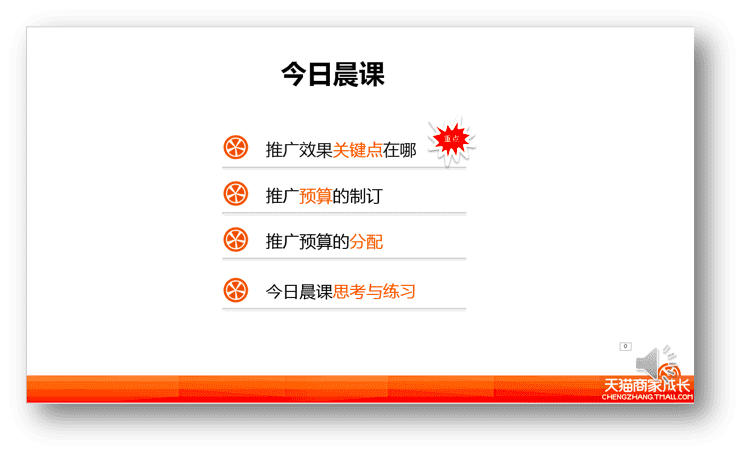 2018-01-08
2018-01-08
-
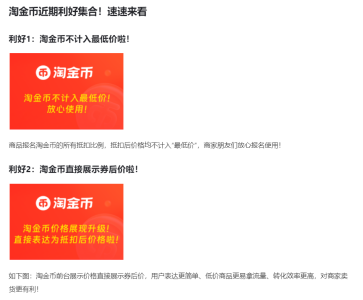 2024-06-22
2024-06-22


